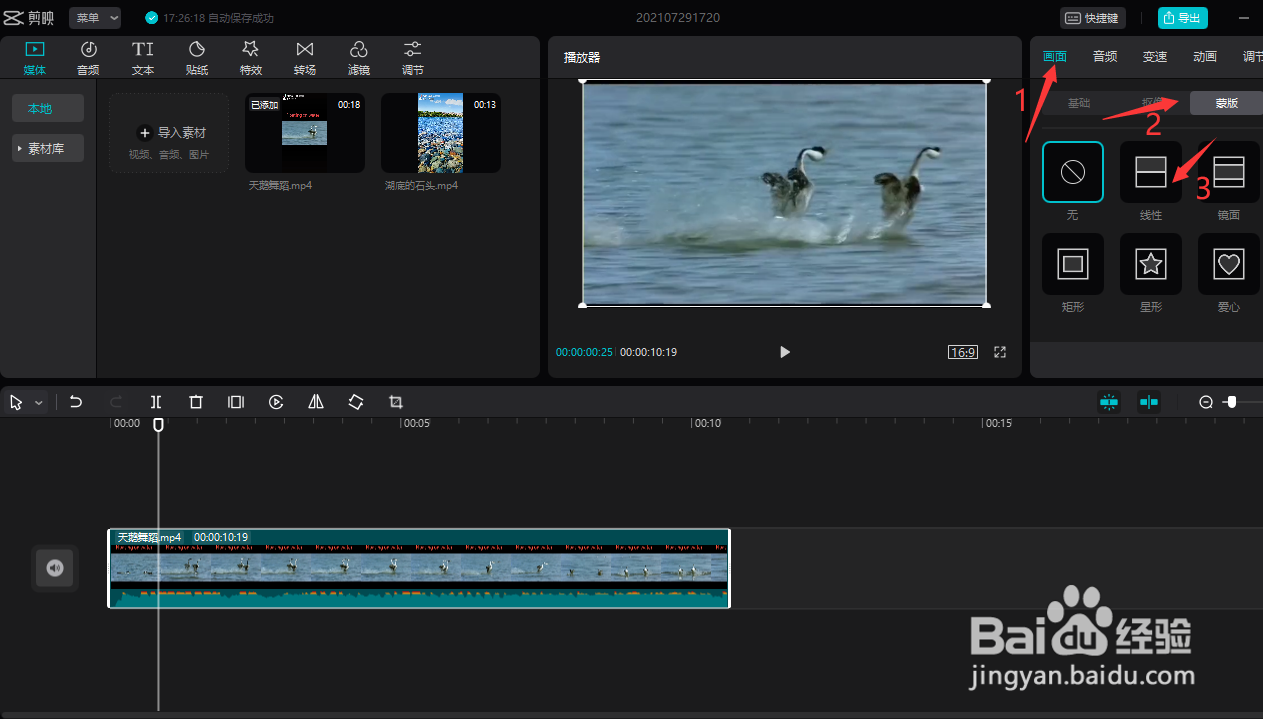1、电脑打开剪映专业版,点击开始创作。
2、点击导入素材,我们导入两段视频素材。
3、先添加一段视频到编辑轨道。
4、点击功能区:画面——蒙版——线性蒙版。
5、这时候播放器上就添加上了蒙版,看上去视频不见了一半,出现的那条横线就是蒙版的界线,鼠标转动旋转按钮调整蒙版角度。
6、我们旋转270度到垂直的角度,盖住部分视频预留其他视频空间。这就是蒙版的意义,最基本的用法。
7、点击添加视频,把另一个视频添加到其他轨道和原视频并列,调整视频到长度相同。
8、在播放窗口,把新的视频调整一下形状,放置到预留的视频空间就可以了。
9、你可以调整蒙版边界到不同的角度,下图见对角的效果。